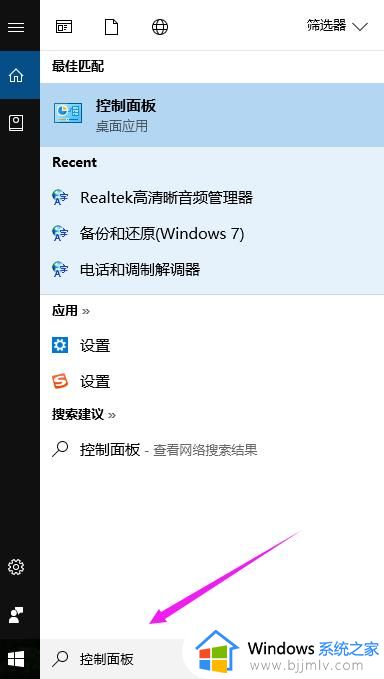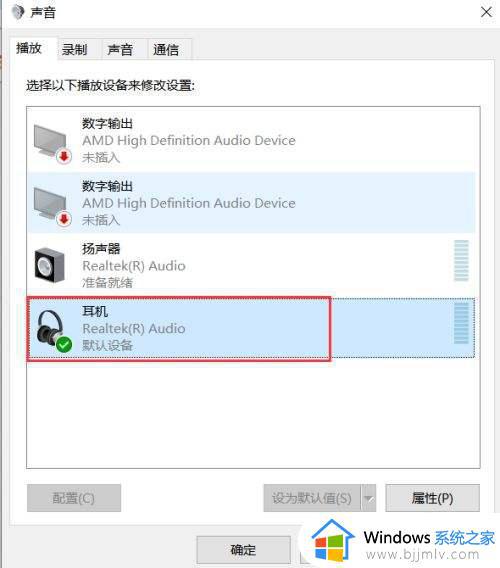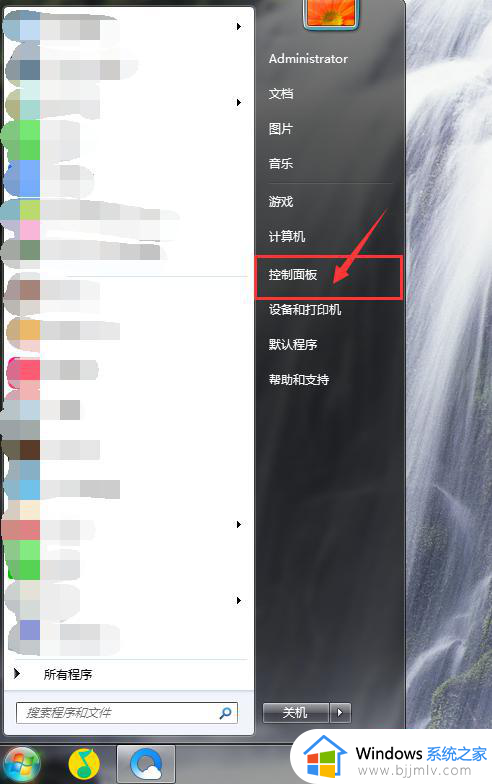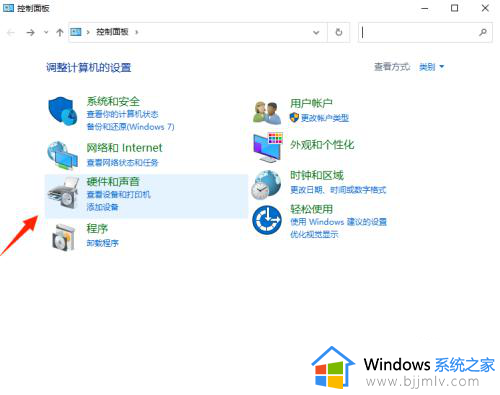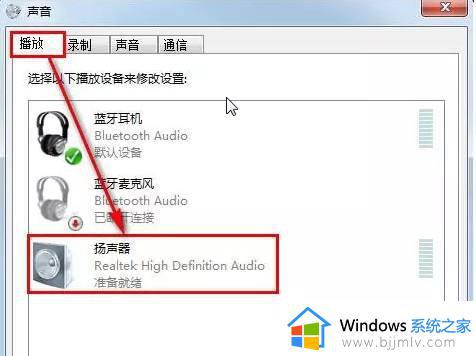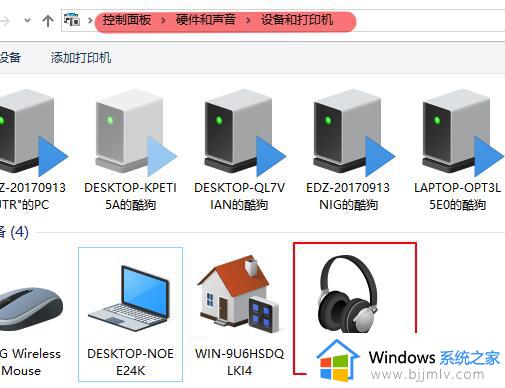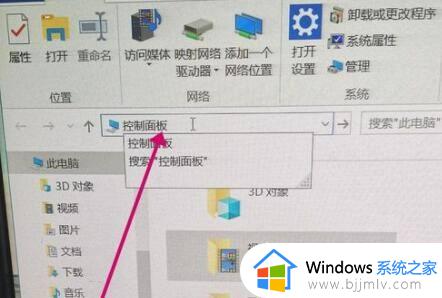电脑插耳机有声音外放没声音是怎么回事 电脑耳机有声音但是外放没声音如何解决
更新时间:2024-01-16 10:10:32作者:qiaoyun
许多人在电脑中听歌或看电视时,都喜欢连接耳机或者连接音响外放,不过最近有不少小伙伴遇到了这样一个问题,就是电脑插耳机有声音外放没声音,这是怎么回事呢,如果你有遇到了一样的问题,可以跟着笔者的步伐一起来看看电脑耳机有声音但是外放没声音的详细解决方法。
具体步骤如下:
1、首先打开电脑的设置,在开始菜单中打开。
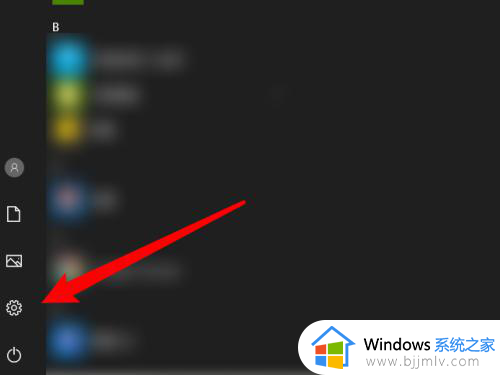
2、接着在在设置界面点击系统设置。
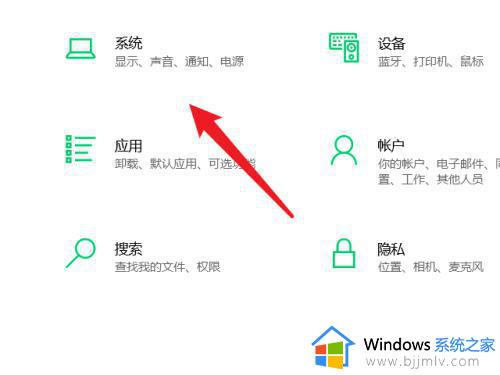
3、然后在设置界面点击声音设置。
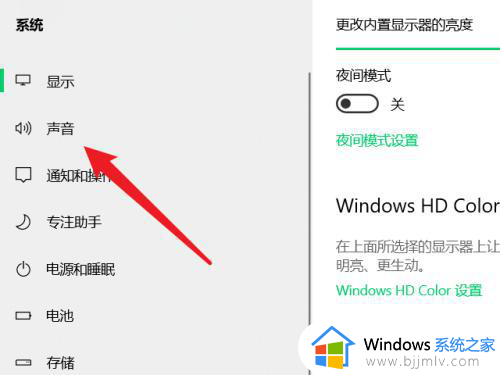
4、最后再声音设置界面选择外放或者耳机的声音输出设备即可。
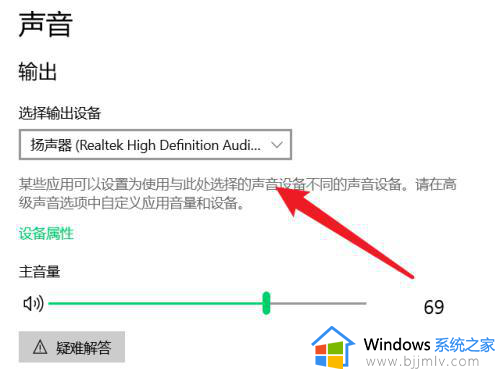
以上给大家介绍的就是电脑插耳机有声音外放没声音的详细解决方法,有遇到一样情况的小伙伴们可以参考上面的方法步骤来进行解决,希望帮助到大家。